Как использовать ключевые слова для быстрого посещения сайтов в Firefox и Chrome
Разное / / February 10, 2022
Если есть множество сайтов, которые вы посещаете каждый день, было бы разумно настроить для них ключевые слова в закладках. Например, я установил букву «g» в качестве ключевого слова для Guiding Tech. Это означает, что я мог просто напечатать письмо г в адресной строке Firefox или Chrome и нажмите Enter, чтобы открыть Домашняя страница Guiding Tech.
В этой статье мы увидим, как мы можем добиться этого в Firefox и Chrome, чтобы мы могли быть более продуктивными в нашем повседневном просмотре.
Настройка ключевых слов для закладок в Firefox
Давайте посмотрим, как мы можем настроить ключевые слова для ваших любимых сайтов в Firefox.
Шаг 1. Во-первых, вам нужно добавить этот сайт в закладки. Это можно сделать, нажав на значок звездочки в крайнем правом углу адресной строки, когда вы находитесь на этой странице.
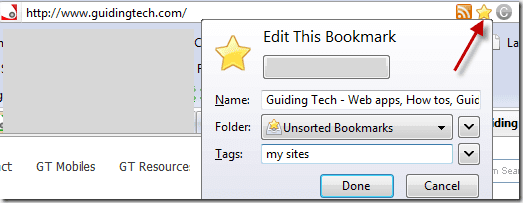
Шаг 2: Теперь нажмите Ctrl+Shift+B открыть библиотека закладок. Там найдите сайт, который вы только что добавили в закладки. Как только вы найдете его в результатах, нажмите на него и проверьте поля описания, которые появляются в нижней части этого окна.
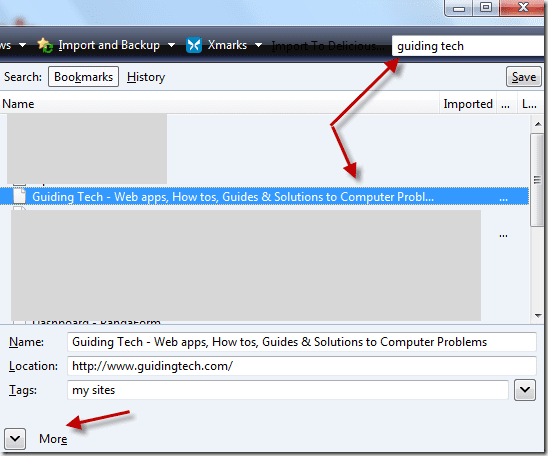
Вы найдете маленькую стрелку, указывающую вниз, которая говорит Более. Нажмите здесь.
Шаг 3. Теперь вы увидите поле с надписью Ключевое слово. Здесь вы поместите букву или слово, которое вы могли бы использовать, чтобы быстро открыть этот сайт в Firefox.
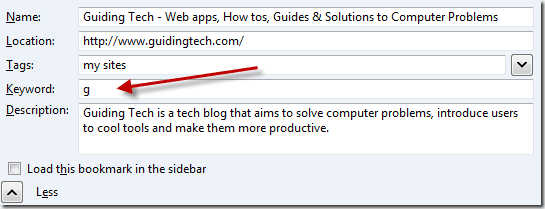
Не забудьте нажать на маленькую Сохранять кнопку, прежде чем выйти из этого окна.

Вот как вы могли настроить ключевые слова для ваших любимых сайтов в Firefox. Теперь давайте перейдем к Chrome.
Настройка ключевых слов для закладок в Chrome
В Chrome этот процесс немного сложен, потому что нет прямого способа сделать это. Но есть простой обходной путь. Давайте посмотрим, что это такое.
Шаг 1. Щелкните правой кнопкой мыши адресную строку Chrome и выберите Изменить поисковые системы.
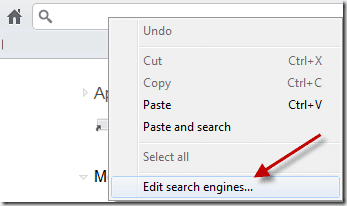
Шаг 2. Откроется окно редактирования поисковых систем. Теперь нажмите на Добавлять справа.

Шаг 3. Здесь добавьте название сайта, соответствующее ключевое слово, которое вы хотите использовать, и его URL.
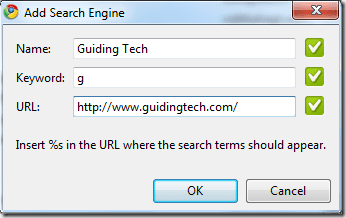
Нажмите OK, и все готово! Теперь вы можете ввести это ключевое слово и нажать Enter, чтобы открыть этот сайт в Chrome.
Надеюсь, что оба вышеупомянутых приема помогут повысить продуктивность работы в Интернете.
Последнее обновление: 02 февраля 2022 г.
Вышеупомянутая статья может содержать партнерские ссылки, которые помогают поддерживать Guiding Tech. Однако это не влияет на нашу редакционную честность. Содержание остается беспристрастным и аутентичным.



